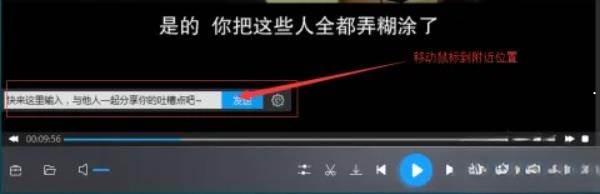小伙伴们知道暴风影音怎么自动调整文字大小吗?今天小编就来讲解暴风影音自动调整文字大小的方法,感兴趣的快跟小编一起来看看吧,希望能够帮助到大家。
第一步:首先,打开暴风影音面板。
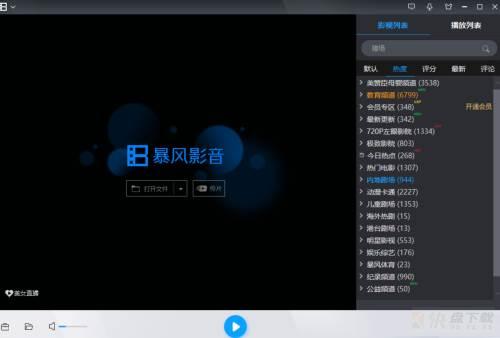
第二步:点击左上角“主菜单”图标。
第三步:再点击“高级设置”。
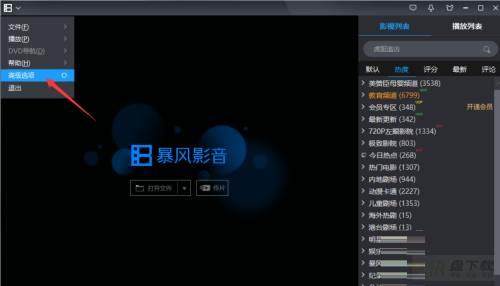
第四步:然后,单击“列表区域”。
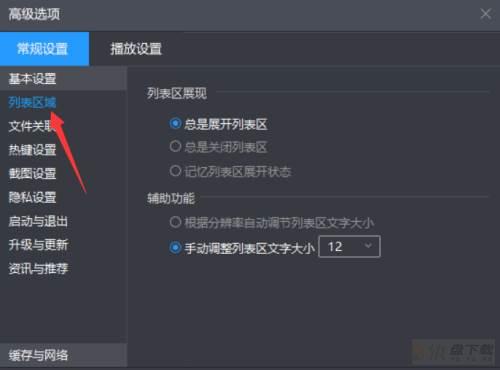
第五步:点亮“根据分辨率自动调节列表区域文字大小”。
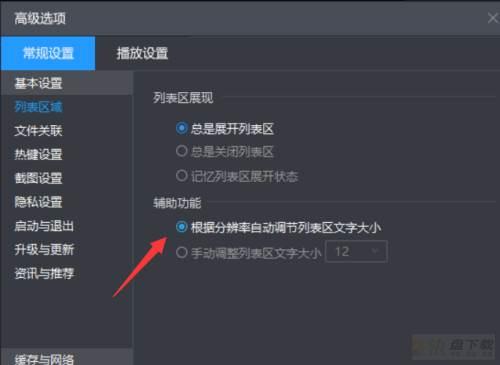
第六步:再点击下方“确定”。
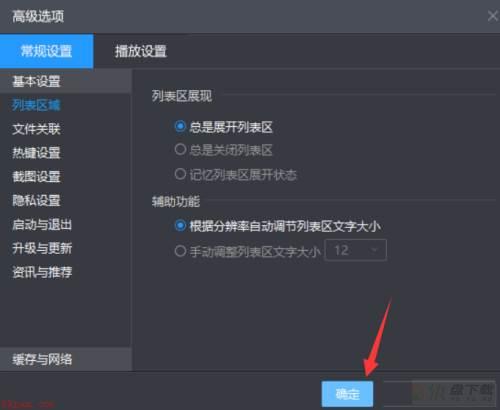
第七步:最后,我们关闭设置中心即可。
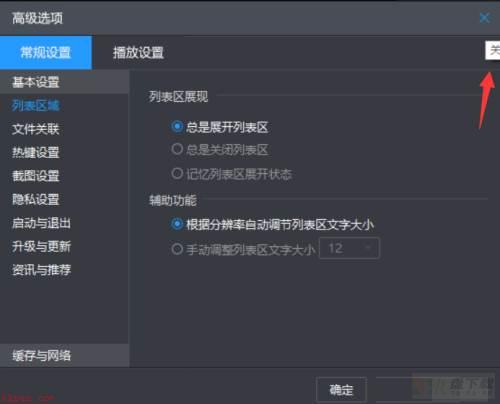
以上就是小编给大家带来的暴风影音怎么自动调整文字大小的全部内容,希望能够帮助到大家哦。
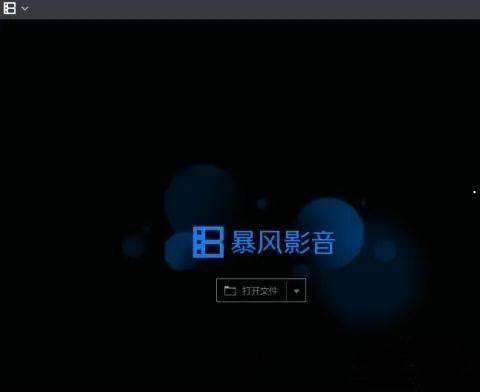
暴风影音5如何设置开机时自动运行?-暴风影音5开机自动运行教程